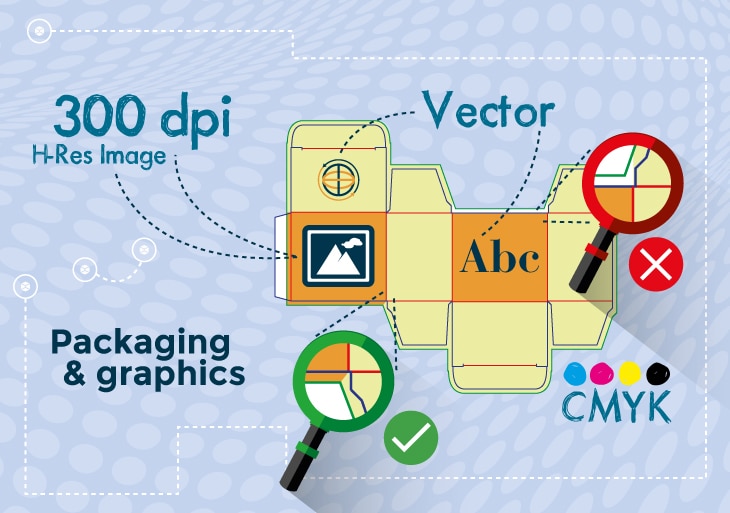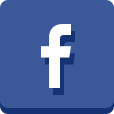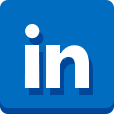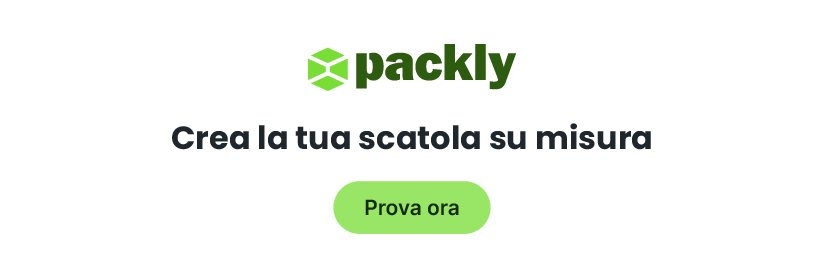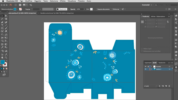L’articolo di oggi è una raccolta di consigli utili per la creazione di file di stampa per i tuoi packaging a prova di verifica tecnica.
Realizzare un file di stampa corretto e di qualità elevata è di fondamentale importanza per la buona riuscita dei tuoi progetti. Il file sorgente deve, infatti, contenere tutte le informazioni necessarie per una buona resa cromatica e grafica e gli elementi disposti al suo interno devono essere realizzati e posizionati seguendo alcuni accorgimenti necessari per evitare problemi in fase di stampa. La prima cosa che devi sapere è che per realizzare un file di stampa è necessario lavorare con metodo colore CMYK.
Il tracciato fustella, scaricabile direttamente su Packly e che non deve mancare all’interno del file di stampa, è composto da tre diverse tipologie di linee: verdi, che indicano l’abbondanza di stampa, blu le linee di taglio e rosse quelle per la cordonatura (piega). Tali colori non devono mai essere utilizzati all’interno del proprio file grafico in quanto rappresentano le informazioni di lavorazione del prodotto. Elementi grafici realizzati utilizzando le tinte piatte Packly potrebbero non essere stampati o potrebbero essere sottoposti a lavorazione come da indicazione cromatica.
Per chi è alle prime armi verrà automatico pensare: se le linee blu indicano il punto in cui verrà tagliata la mia scatola, la grafica non dovrà superare quel limite. Pensiero sbagliato, sicuramente in gran parte. Infatti, se si vuole realizzare una grafica con fondo pieno, di qualsiasi colore sia, o per immagini poste sul margine è necessario che entrambi raggiungano le linee verdi di abbondanza, questo perché, durante il processo di fustellatura e cordonatura è possibile che il foglio subisca uno spostamento minimo (in termini di micron) che potrebbe causare la comparsa di un filetto bianco qualora la grafica venga realizzata esattamente in corrispondenza delle linee di taglio.
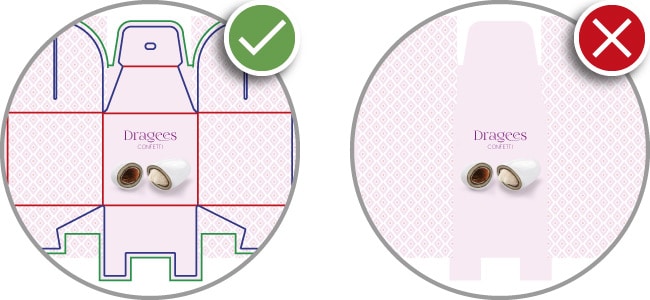
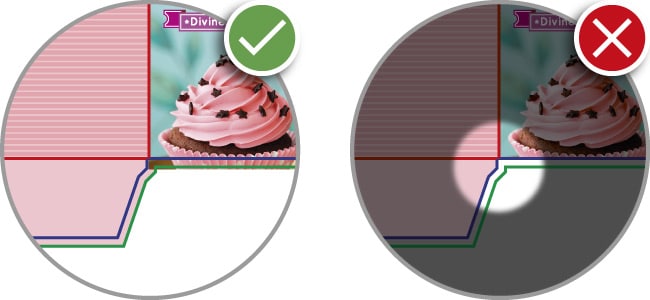
Come fare: il team di Packly ti suggerisce un modo facile e veloce per creare fondi pieni a prova di abbondanza. Una volta aperto il file del tracciato fustella nel tuo software di grafica vettoriale seleziona tutte le linee verdi di abbondanza, duplicale nella stessa posizione su un nuovo livello (quello su cui inserirai la tua grafica) e uniscile. Blocca il livello del tracciato che, ricorda, non dovrai mai modificare, spostalo sopra al livello della grafica e inizia a realizzare il tuo fondo pieno nel modo che preferisci: tramite il riempimento dell’oggetto, creando un rettangolo unico che copre tutta la fustella, senza seguirne la forma, o tante forme geometriche che vanno a ricoprirla. Nel caso delle ultime due opzioni, dopo aver realizzato le varie forme per il riempimento, utilizza la sagoma dell’abbondanza come maschera di ritaglio per questi elementi: la tua grafica seguirà perfettamente la forma del tuo packaging steso.
Per la stessa ragione sopra descritta è importante, invece, disporre immagini, simboli e testi ad almeno 3/5 mm dalle linee blu e rosse, in modo tale che essi, in caso di slittamento del foglio, non vengano accidentalmente tagliati o finiscano, una volta formato il packaging, sulle pieghe.
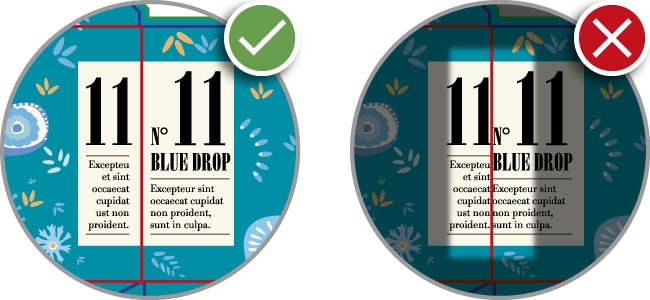
Un altro accorgimento utile è quello di selezionare l’attributo sovrastampa per le linee del tracciato fustella. Questa opzione regola la gestione del colore in fase di stampa e in caso di sovrapposizione degli elementi del tracciato su quelli grafici, posti nel livello sottostante, i primi non comporteranno la ‘foratura’ degli elementi in secondo piano, in quanto i colori in primo piano non bucheranno la grafica ma appariranno in trasparenza su essa, evitando il verificarsi di problemi durante la stampa. L’utilizzo della sovrastampa è consigliato, inoltre, per testi neri su sfondo colorato per evitare il fuori registro: un leggero slittamento del testo potrebbe causare la comparsa di un sottile filo bianco a contorno dei caratteri.
N.B. Nei software di photo editing per ottenere l’effetto di sovrastampa è necessario selezionare il livello del tracciato, che dovrà essere al di sopra rispetto a quello grafico, e impostare come metodo di fusione livello ‘moltiplica’.
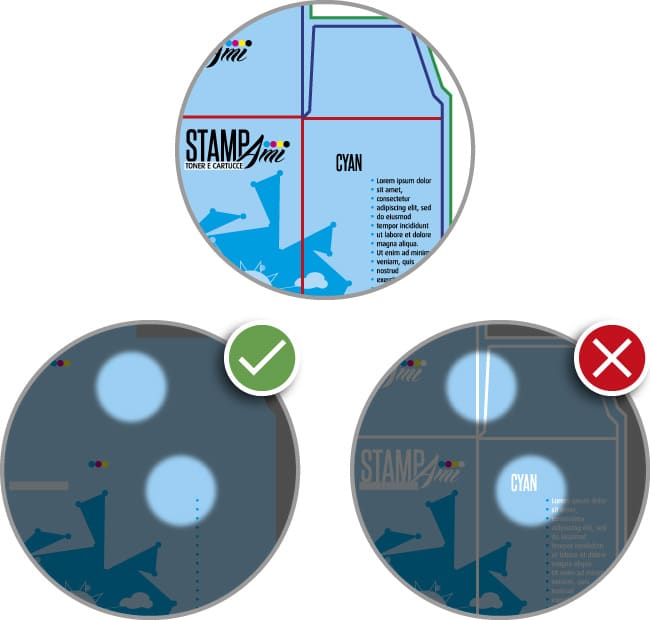
Come fare: puoi verificare gli effetti della sovrastampa in modo semplice e veloce, infatti, se il tracciato fustella non è gestito come sovrastampa andando a nascondere il livello sarà visibile, sul livello della grafica, un contorno bianco in corrispondenza delle linee nascoste come se la fustella bucasse il resto, in quel caso il tuo packaging rischierebbe di avere delle linee bianche in corrispondenza di ciascuna piega o taglio!
Per quanto riguarda il testo nero è necessaria una piccola digressione sul colore. I più esperti sapranno bene che per ottenere un testo nero è sufficiente impostare il valore del K (metodo colore CMYK) al 100%, mentre per ottenere un nero di sfondo reale e profondo in fase di stampa è necessario intervenire su tutte le percentuali colore e impostare valori specifici in base alla tecnologia di stampa utilizzata. Per i meno esperti è disponibile una spiegazione più dettagliata sui metodi colore nell’articolo ‘Pillole di grafica (Parte 3) – RGB o CMYK, quale e quando?‘
Come fare: il nostro consiglio, in caso di scatole con sfondo nero da realizzare con Packly, è quello di utilizzare le seguenti percentuali colore per ottenere un nero ricco e uniforme: C=60% M=30% Y=10% K=100%
Se la grafica del file di stampa che stai realizzando prevede l’inserimento di immagini ricordati che queste ultime dovranno essere ad alta risoluzione (300dpi).
L’orientamento di immagini, loghi o testi varia in base alla tipologia di scatola scelta. Il tracciato fustella rappresenta, infatti, la parte esterna del packaging steso. Le componenti visibili saranno piegate opportunamente per dare forma alla scatola, bisogna quindi che nel momento di inserimento di tali elementi tu analizzi quale sia la faccia del packaging su cui stai operando.
Come fare: potrebbe essere utile stampare su un foglio il tracciato scaricato dal nostro sito in modo tale da poterlo piegare e avere un’idea della sua composizione. In questo modo saprai esattamente come orientare i vari elementi senza rischiare che il tuo testo o il tuo logo siano stampati al contrario.
Una volta terminata la realizzazione della tua grafica ti basterà salvare il file di stampa in formato PDF ad alta risoluzione senza profili colore incorporati e conservando i livelli creati.
N. B. Se hai aggiunto delle ombre all’interno della tua grafica ricorda di salvarle a 300 DPI (Effetto > Impostazioni effetti raster del documento > Risoluzione alta).
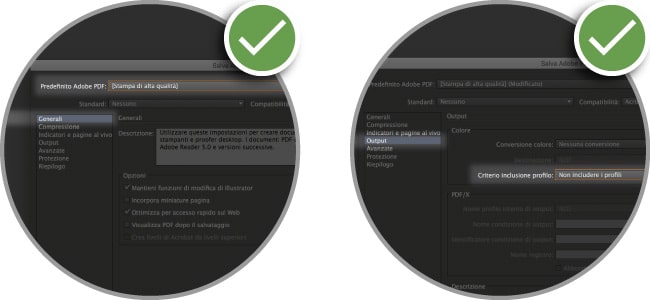
Come fare: generalmente al momento del salvataggio (salva con nome > PDF) sarà sufficiente selezionare la casella ‘Livelli’ in modo da esportare il file comprensivo dei livelli di lavoro, nelle specifiche del file selezionare ‘Stampa di alta qualità’ e, per i software della Suite Adobe, nella sezione Output > Colore > Criterio inclusione profilo > Non includere i profili.
Seguendo questi utili consigli il tuo file sarà a prova di verifica tecnica e, quindi, di stampa!
Se hai bisogno di qualche altra informazione o se hai qualche suggerimento da darci, commenta questo articolo: saremo lieti di migliorare con te e per te.